4.Veritabanı İşlemleri
KAYIT GÜNCELLEME İŞLEMİ
Kayıtlı bilgileri güncellmek için aşağıdaki yöntemleri kullanacağız.
1 yöntem: Kod yardımıyla kayıt güncelleme.
2 yöntem: Asp.Net Data nesnelerini kullanarak kayıt güncelleme.
1.Yöntem: Kod ile veritabanında kayıt güncelleme :
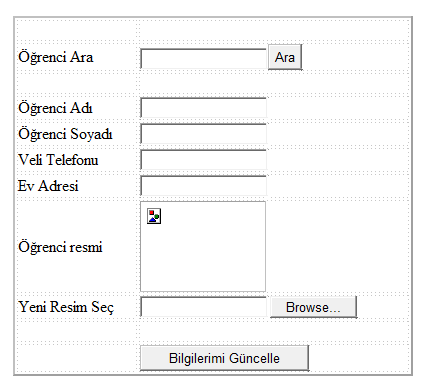
Bu formda öğrenci ara TextBox'ına girilen öğrenci numarasına göre ara butonuna bastımızda ilgili kaydın olup olmadığı kontrol edilecek.
Eğer kayıt varsa aşağıdaki nesnelere ilgili kayıtlar getirilecektir.Her hangi bir kayıt bulunamadıysa yine mesaj ile kullanıcıya "kayıt bulunamadı" şeklinde mesaj verilecektir.
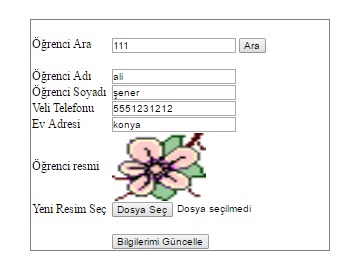
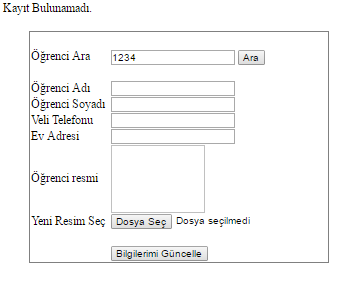
Öğrenci arama işlemi yapıldığında yukarıdaki resimlerde sonuçlar görülmektedir.
1.resimde kayıt bulunmuştur.Bulunan kayıt nesnelerde gösterilmiştir.Güncellenecek bilgiyi buradan değiştirilecektir.Bilgilerimi güncelle butonuna basıldığında ise güncelleme işlemi yapılmış olacaktır.
2.resimde ise kayıt bulunamamıştır.Kayıt bulunamadığı içinde mesaj yoluyla bizi bilgilendirmiştir.
Ara butonuna çift tıklayalım ve click olayına arama için gerekli komutlarımızı yazalım.
Using data ve data sqlclient kütüphanelerini ekleyelim.

Bu kod satırlarını yazarak başlayalım.Bu kod parçası daha önceden bir arama yapıldı ve kayıt bulunup listelendiğinde yeni bir aramada eski değerlerin ekranda kalmaması için kullanılmaktadır.
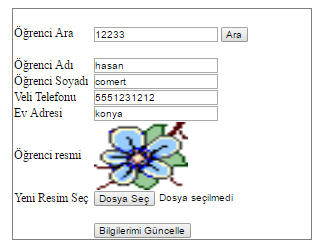
Yukarıdaki satırları yazmasaydık yandaki görüntüyü elde ederdik.
Burada bir önceki aramada 112 nolu öğrecinin bilgileri ekran getirildiydi.
Daha sonra 12233 nolu kayıt sorgulandı fakat kayıt bulunamadı.Ama ekranımıza bakıncada bir karışıklık olmaktadır.
Bu ekranı düzeltmek için bir önceki aramadan değer kaldıysa o değerleri yukarıdaki kodlar ile temizlemiş olduk.
Kodlamaya devam edelim:
Veritabanı bağlantısını gerçekleştirelim.
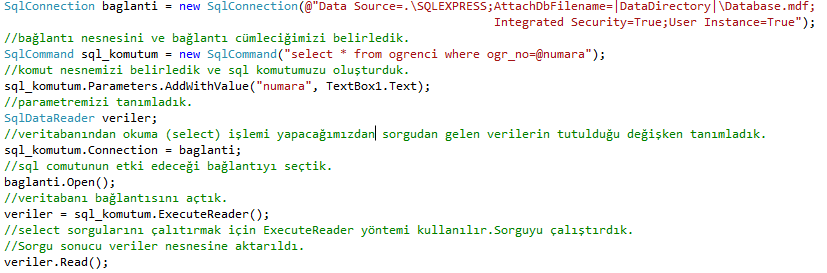
Yukarıda veritabanı bağlantısını kurduk.select sorgusunu hazırladık.Sorgu sonucunu da SqlDataReader nesnesine aktardık.

SqlDataReader nesnesinde veri olup olmadığı kontrol ediliyor.
Veri yoksa "KAYIT bULUNAMADI" mesajı kullanıcıya veriliyor.
Kayıt varsa ilgili nesnelere SqlDataReader nesnesinden veri aktarılıyor.
Kayıt sorgulamayı işlemini yaptık.Şimdi de bilgilerin güncellenme işlemine başlayalım.
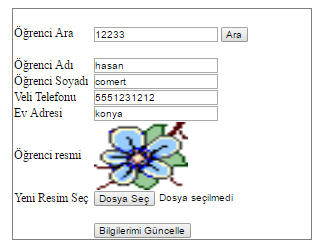
Öğrenci kaydı bulunduktan sonra Öğrencinin bilgileri nesneler üzerinden değiştirilebilir.
Burada bize sorun olacak nokta resim olayıdır.Resmin değiştirilmesi yada değiştirilmemesi durumunu kontrol etmeliyiz.Kaydı o duruma göre güncellemeliyiz.
Bilgilerimi güncelle butonuna çift tıklayarak kod sayfasına gidelim.
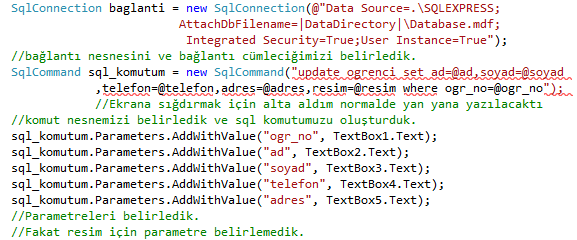
Sqlconnection belirlendi.
SqlCommand ile sql sorgusu belirlendi.
Sql sorgusunda belirlenen parametreler bu satırlarda tanımlandı.
Resim için bir parametre belirlemedik.Çünkü resim için bir değişiklik olup olamadığını tespit etmedik.Değişikliği tespit edip parametreyi ona göre belirleyeceğiz.
Bu işlem için aşağıdaki komutları hazırlayacağız.
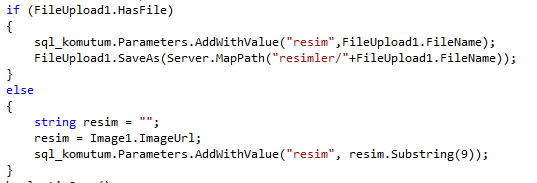
FileUpload nesnesi kontrol edilmektedir.
Eğer bir resim seçildiyse resim parametresi belirleniyor ve resim server'a yükleniyor.
FileUpload nesnesinde herhangi bir seçim yapılmadıysa eski resmi tekrar parametreye ekliyoruz.
Parametrelerde tamamlandıktan sonra yapılacak işlem sorguyu çalıştırarak update işlemini bitirmektir.

Veritabanı bağlantısı açıldı.
Komut veritabanına bağlandı.
Komut çlıştırıldı.
Veritabanı bağlantısı kapatıldı.
Güncelleme işlemini bitirdik.
2 yöntem: Asp.Net Data nesnelerini kullanarak kayıt güncelleme.
(Yukarıdaki veritabanı ile farklılık vardır.)
Not: Farklı yöntemlerle ve tasarımlarla bu işlem yapılabilir.
Veritabanımızda bulunan kayıtları güncellmek için yeni bir form açın ve aşağıdaki tasarımı yapınız.
Hangi bilginin güncelleneceğini belirlemek için GridView nesnesinden faydalanacağız. İşi kolaylaştırmak için Server Explorer panelini açın veritabanımızı bulun ve güncelleme işleminin yapılacağı tabloyu sayfamıza sürükleyerek bırakın.
Bu işlemi yapınca visual Studio programı hazır olarak sayfaya gridview ve sqldatasourceyi hazır olarak eklemektedir.Bu işlem işimizi kolaylaştırmaktadır.

Server Explorer panelinden ogrenci tablosunu sayfaya sürkle bırak yapalım.Bu işlemi yapınca gridview ve sqldatasource ayarları hazır olarak karşımıza gelmektedir.
GridView nesnesinin task bölümünden(yukarıdaki resimde task bölünün görmektesiniz) Enable Selection özelliğinin işaretleyiniz.
Bu seçim GridView nesnesinde kayıtları seçmemizi sağlayacaktır.
Enable Selection özelliğinin işaretlediğimzde GridView nesnesinde kayıtları seçmemizi sağlayacak yeni bir kolon (Select kolonu) oluşmaktadır.Bu kolon veritabanından istenilen bilginin seçilmesini sağlayacaktır.
Seçim işlemini yaptıktan sonra bu bilgilerin sayfamızın yukarısında bulunan tabloda çkması için gerekli hazırlığı yapalım.
Bu işlem için GridView nesnesini çift tıklayalım ve kod sayfasınıa geçelim.
Burada GridView nesnesinde seçim işlemi yapılırsa yapılacak işlemleri yazacağız.Burada yukarıda bulunan nesnelere gridviewdeki biligleri aktaracağız. Aktarma işlemiiçin aşağıdaki kodyarı yazalım.
Burdaki kodda seçili satırda bulunan ilgili hücreyi belirtilen nesnede gösterilmesi sağlandı.
Cells[2] kodu da GridViewdeki kolon sayısına göre belirlenmektedir.
Cells[0]:select kolonodur.
Cells[1]:id kolonodur.
Cells[2]:ad kolonodur.
Cells[3]:soyad kolonodur.
Cells[4]:telefon kolonodur.
Cells[5]:adres kolonodur.
Cells[6]:resim kolonodur.
BU sayfamızı test etmek için çalıştıralım.
GridView nesnesinde 6 nolu kayıtı seç kolununu tıklayarak seçelim.
Bu seçim yapılınca Sayfamıdaki tabloda bulunan nesnelerin dolduğunu göreceksiniz.
GridView nesnesi tüm kayıtlarımızı listelemektedir.Çok fazla kayıt olduğunda (örneğin 1000 tane kayıt) sıkıtılı bir durum oluşabilir.Bu durumda gridview nesnesinin sayfalama özelliğiyle bilgiler sayfalara ayırılabilir.
Kayıt seçem işlemini yaptık ve iligili nesnelerde gösterdik. Şimdide güncelleme işlemine geçelim.
Sayfamızda bulunan SqlDataSource1 nesnesinin özellikler panelinde UpdateQuery özelliğini tıklayalım.
Güncelleme komutumuz hazır olarak karşımıza gelmektedir.
Burada yapmaız gereken parametreleri oluşturmaktır.
Önemli bir nokta burada resim parametresinin burada oluşturulmaması. Paramerters bölümünden resim bilgisini silelim.
Parametreleri belirledik.
Resim parametresini sildik.
Resim parametresini kod yardımı ile oluşturacağız.
Ok butonuna basalım ve bir sonraki adıma geçelim.
Bilgileri Güncelle butonuna çift tıklayarak kod bölümünü açalım:
Resim güncelleme işlemide dikkat etmemi gereken nokta: Eğer kullanıcı resmi güncelleyecek se sayfada bulunan fileupload nesnesine yeni resim belilemesi gerekir.Burada biz kod ile yeni bir resim belirlenmiş mi bunu kontrol etmek olacaktır.Yeni bir resim yüklenmeyecekse eski bilgiyi tekrar yükleyeceğiz.